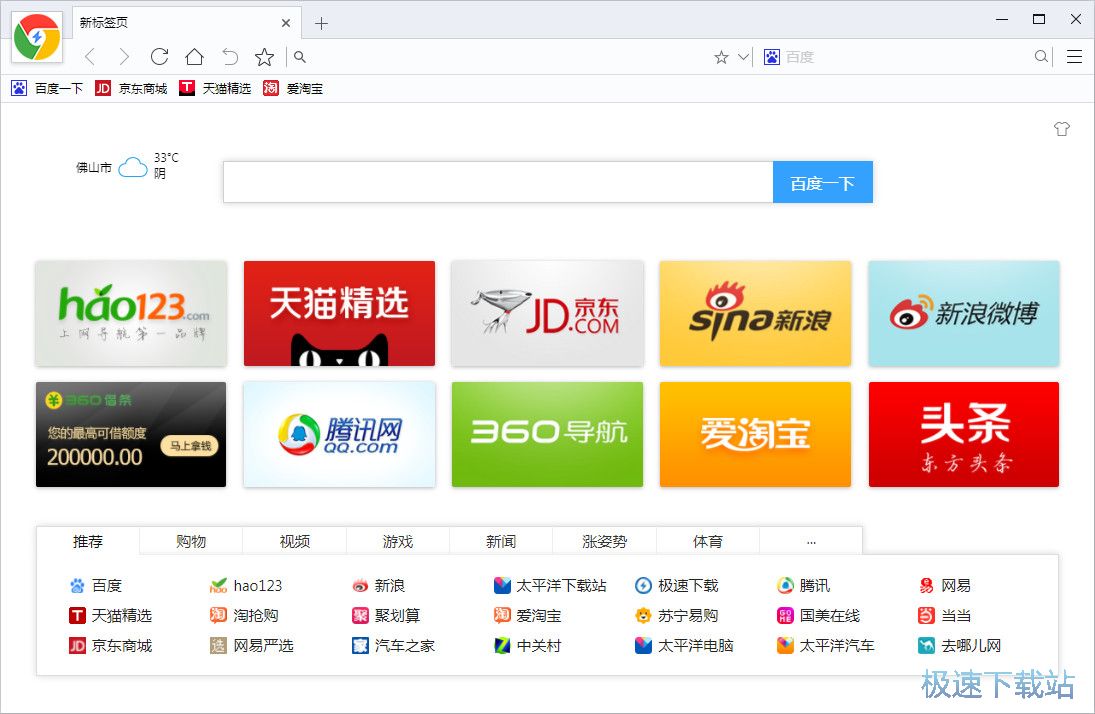极速浏览器电脑版官方下载及安装教程介绍
时间:2021-06-07 16:41:43 作者:无名 浏览量:59
对于使用电脑进行上网的用户而言,有一款绿色安全的上网浏览器,就能够给我们带来更好的上网体验。你知道有哪些好用的上网浏览器吗?本篇文章大家来推荐一款浏览速度快,并且能够提供众多实用功能和插件的极速浏览器,有需要的小伙伴快来本站详细了解吧,同时本站支持下载。
软件介绍
极速浏览器是一款能够让用户体验到秒开的浏览器,使用该软件的过程中,能够获得更加优质的上网服务,同时还为用户提供有强大的隐私保护功能,能够让用户在上网过程中保证绝对的安全性。该浏览器中最大的特点就是浏览速度快,能够实现一键快速开启上网体验。该浏览器中基于Chromium53内核,同时内置有免费高速VPN插件,非常方便用户对全球的资讯进行浏览,能够为用户提供不同的需求和体验驱动,让用户感受到更便捷使用功能。

极速浏览器 图一
安装步骤
1. 本站中提供有最新版的极速浏览器的下载,找到下载地址之后,选择合适的下载方法点击进行下载,成功将软件安装包下载至本地之后我们首先需要对其进行解压,解压完成双击文件中的exe程序文件,就能够开始进入安装向导页面中。
2. 在该页面中,我们首先看到的是该软件的安装位置选择一栏。在该页面中用户可以快速点击页面中的“快速安装”按钮,就会根据默认的安装地址进行该软件的安装,但是这样的安装方式会影响电脑的运行速度,不建议用户选择这样的安装方式。

极速浏览器 图二
3. 在该页面中点击安装位置一栏的最后一行中,点击“文件夹”的标志之后,就能够在出现的页面中自定义选择该软件的安装位置,如下图所示的页面中,我们选择安装在电脑D盘中。

极速浏览器 图三
4. 接下来还需要将该软件的安装许可协议进行选择,这样才能够继续完成该软件的俺咋昂。同时还提供有一些附加的程序选项,用户在这里根据个人的使用习惯,自定义进行勾选,全部设置完成之后点击页面中的“快速安装”按进行安装,就能够进入安装进度条页面中进行等待。

极速浏览器 图四
5. 浏览器安装完成后就能够看到如下图所示的页面,在该页面中我们点击下方的“立即体验”按钮之后,退出该软件的安装向导,然后就能够开始使用该浏览器啦!

极速浏览器 图五
极速浏览器 3.0.15.4 官方版
- 软件性质:国产软件
- 授权方式:免费版
- 软件语言:简体中文
- 软件大小:54668 KB
- 下载次数:5540 次
- 更新时间:2021/6/7 9:20:26
- 运行平台:WinAll...
- 软件描述:极速浏览器是一款由秦皇岛天强科技有限公司基于Chromium 65内核开发的高速... [立即下载]
相关资讯
相关软件
电脑软件教程排行
- 破解qq功能和安装教程
- 怎么将网易云音乐缓存转换为MP3文件?
- 比特精灵下载BT种子BT电影教程
- 微软VC运行库合集下载安装教程
- 土豆聊天软件Potato Chat中文设置教程
- 怎么注册Potato Chat?土豆聊天注册账号教程...
- 浮云音频降噪软件对MP3降噪处理教程
- 英雄联盟官方助手登陆失败问题解决方法
- 蜜蜂剪辑添加视频特效教程
- 比特彗星下载BT种子电影教程
最新电脑软件教程
- 软军键盘连点器官方版下载及安装教程介绍
- 简单游软件的功能特色及基础使用技巧介绍
- 简单游官方版免费下载及安装教程详细介绍
- 简单百宝箱客户端基本内容及使用技巧阐述
- 简单百宝箱官方版下载和安装的使用技巧详细...
- 极速浏览器电脑版官方下载及安装教程介绍
- 极品五笔输入法官方下载及安装步骤详细介绍...
- 2345加速浏览器截图的基本使用技巧详细介绍...
- 2345加速浏览器电脑版下载安装的详细教程
- 瑞星安全助手使用教程介绍
软件教程分类
更多常用电脑软件
更多同类软件专题